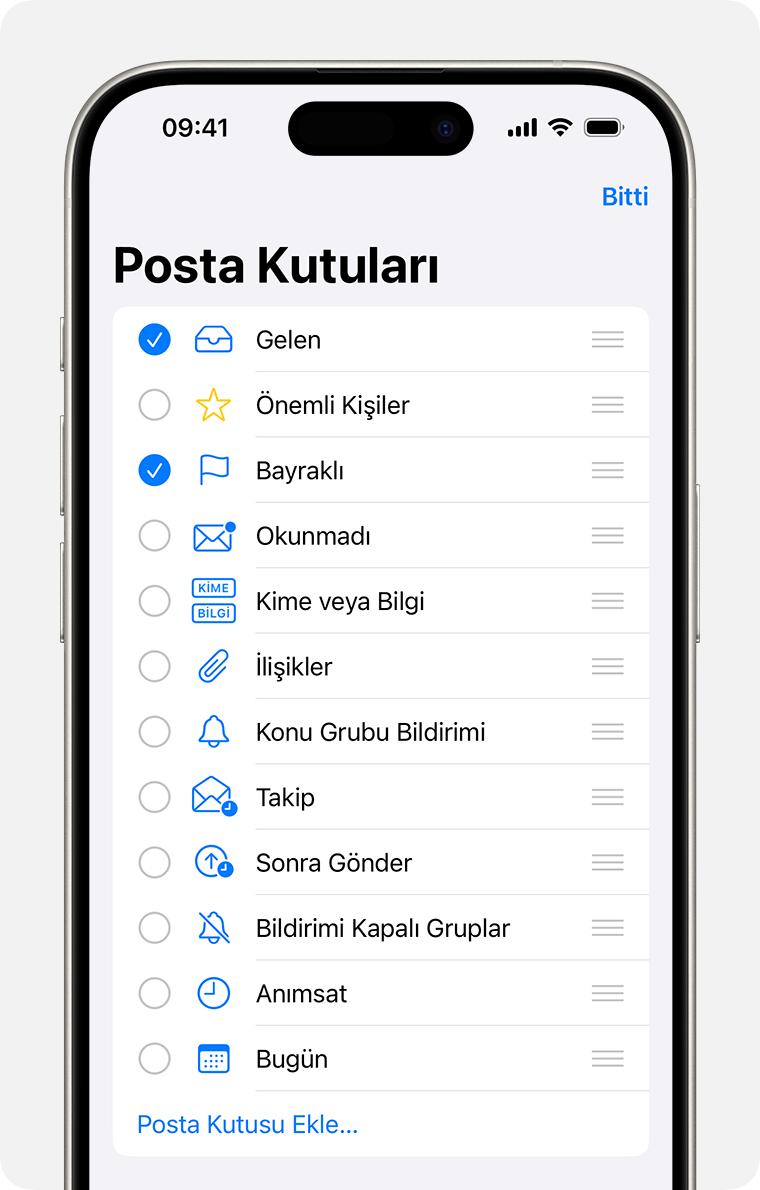iPhone veya iPad'inizde e-posta iletilerinizi düzenlemek için posta kutularını kullanma
Özel posta kutularını, Önemli Kişi posta kutularını ve bayrakları kullanarak e-posta iletilerinizi nasıl düzenleyeceğinizi öğrenin.
Posta kutularını kullanma
Posta kutusu, e-posta iletilerinizi düzenlemek için kullanabileceğiniz bir klasördür. Mail uygulamasında Gelen Kutusu, Gönderilen, Çöp Sepeti, Anımsat, Takip ve Sonra Gönder gibi standart posta kutularını kullanabilirsiniz. Alternatif olarak, özel posta kutuları da oluşturabilirsiniz. Belirli e-posta iletilerinin öne çıkmasını sağlamak için Önemli Kişiler'i ve bayrakları da kullanabilirsiniz.
Özel posta kutusu oluşturma
Posta Kutuları listesinde, sağ üst köşedeki Düzenle'ye dokunun, ardından Yeni Posta Kutusu'na dokunun.
Posta kutunuza bir ad verin. Aygıtınızda birden fazla e-posta hesabı ayarlandıysa Posta Kutusu Konumu'na dokunun ve posta kutusunu oluşturmak istediğiniz hesabı seçin. Aygıtınıza bir e-posta hesabı eklemeyi öğrenin.
Kaydet'e ve Bitti'ye dokunun.
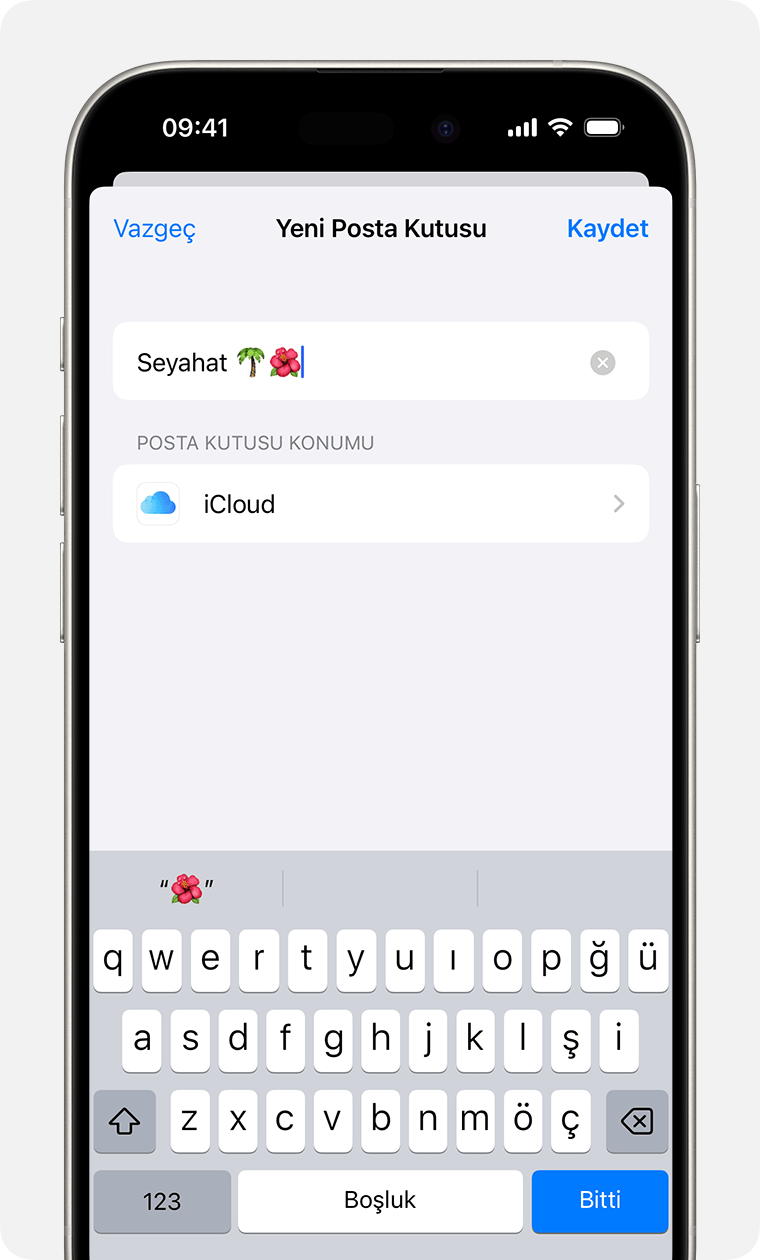
Yeni posta kutunuzu, oluşturduğunuz hesaptaki Posta Kutuları listesinde bulabilirsiniz.
E-posta iletilerinizi posta kutunuza taşıma
Mail'de Gelen Kutunuza gidin.
Sağ üst köşedeki Düzenle'ye dokunun.
E-posta iletilerini seçin ve Taşı'ya dokunun.
İletiyi Taşı'ya dokunun.
E-posta iletilerinin taşınacağı posta kutusunu seçin.
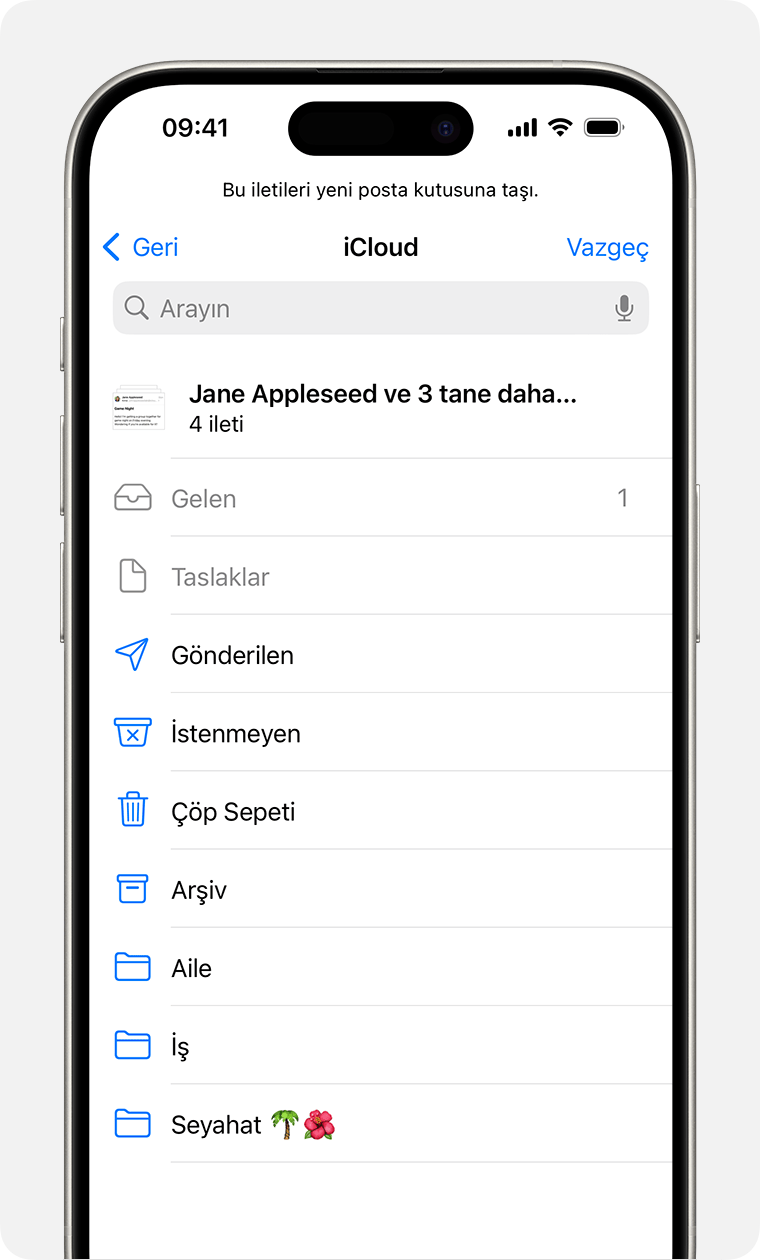
Posta kutusu silme
Bir özel posta kutusunu sildiğinizde posta kutusunun içindeki tüm e-postalar kalıcı olarak silinir ve hesabınızdan kaldırılır. Bir posta kutusunu silmeden önce e-posta iletilerinizi başka bir posta kutusuna taşıyabilirsiniz.
Özel posta kutusunu silmek için:
Posta Kutuları listenize gidin ve sağ üst köşedeki Düzenle'ye dokunun.
Silmek istediğiniz posta kutusuna dokunun.
Posta Kutusunu Sil'e dokunun.
Sil'e ve Bitti'ye dokunun.
Yalnızca özel posta kutularını silebilirsiniz.
iPhone veya iPad'inizde e-posta iletilerini tek tek silmeyi öğrenin.
Önemli Kişiler posta kutusunu kullanma
Mail uygulamasında, gönderdikleri iletilerden haberdar olmanıza yardımcı olması için belirli kişileri Önemli Kişi olarak belirtebilirsiniz. İleti başlığında Önemli Kişilerinizin yanında bir bulunur. Önemli Kişiler posta kutunuz, posta kutusu listenizde yer alır.
Önemli Kişiler posta kutunuzu bulamıyorsanız bu seçeneğin açık olduğundan emin olun. Mail'e gidin, Düzenle'ye dokunun ve posta kutusu listesinde Önemli Kişiler'in seçildiğinden emin olun.
Önemli Kişi ekleme
Bir e-posta iletisine gidin.
Gönderenin ileti başlığında yer alan adına veya e-posta adresine dokunun.
Önemli Kişilere Ekle'ye dokunun.
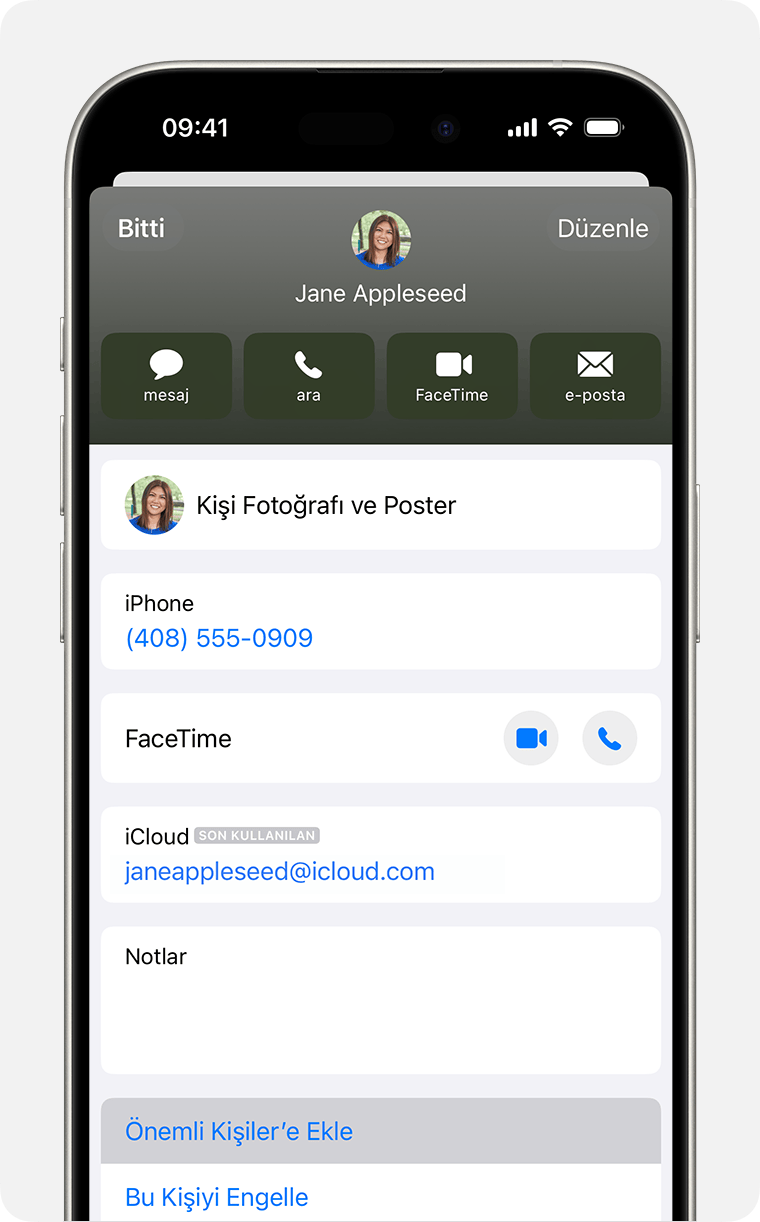
Önemli Kişi uyarılarını değiştirme
Mail'i açın.
Önemli kişinin yanındaki dokunun.
Önemli Kişi Uyarıları'na dokunun.
Ayarlamak istediğiniz uyarıları seçin.
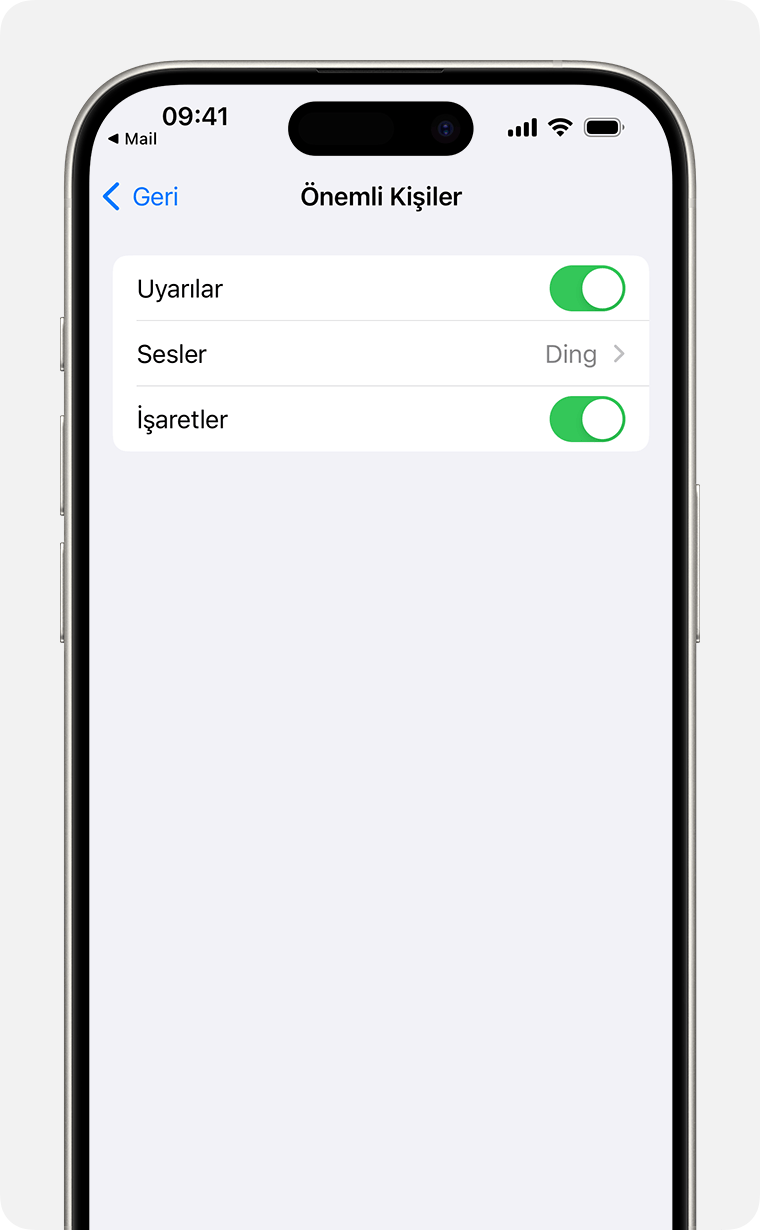
E-posta iletisi bayraklarını kullanma
İletilerinizi takip etmenize yardımcı olması için e-posta iletilerinize bayrak ekleyebilirsiniz. Bayraklarınızı ayırt etmek için renklerden de yararlanabilirsiniz. Bir e-posta iletisine bayrak eklediğinizde, e-posta iletisi konu grubunun yanında bir görünür.
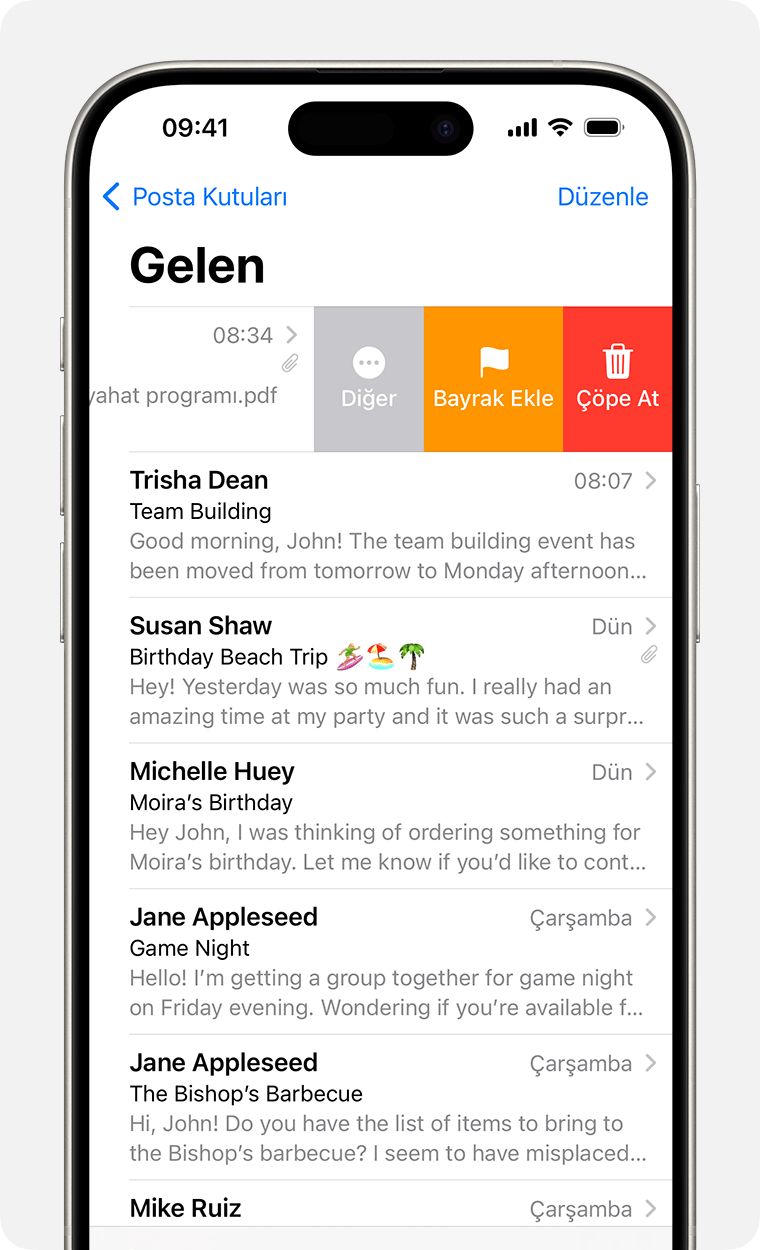
Varsayılan bayrağı kullanma:
Bayrak eklemek istediğiniz e-posta iletisinin bulunduğu posta kutusuna gidin.
E-posta iletisinin üzerinde parmağınızı sola kaydırın.
Bayrak Ekle'ye dokunun.
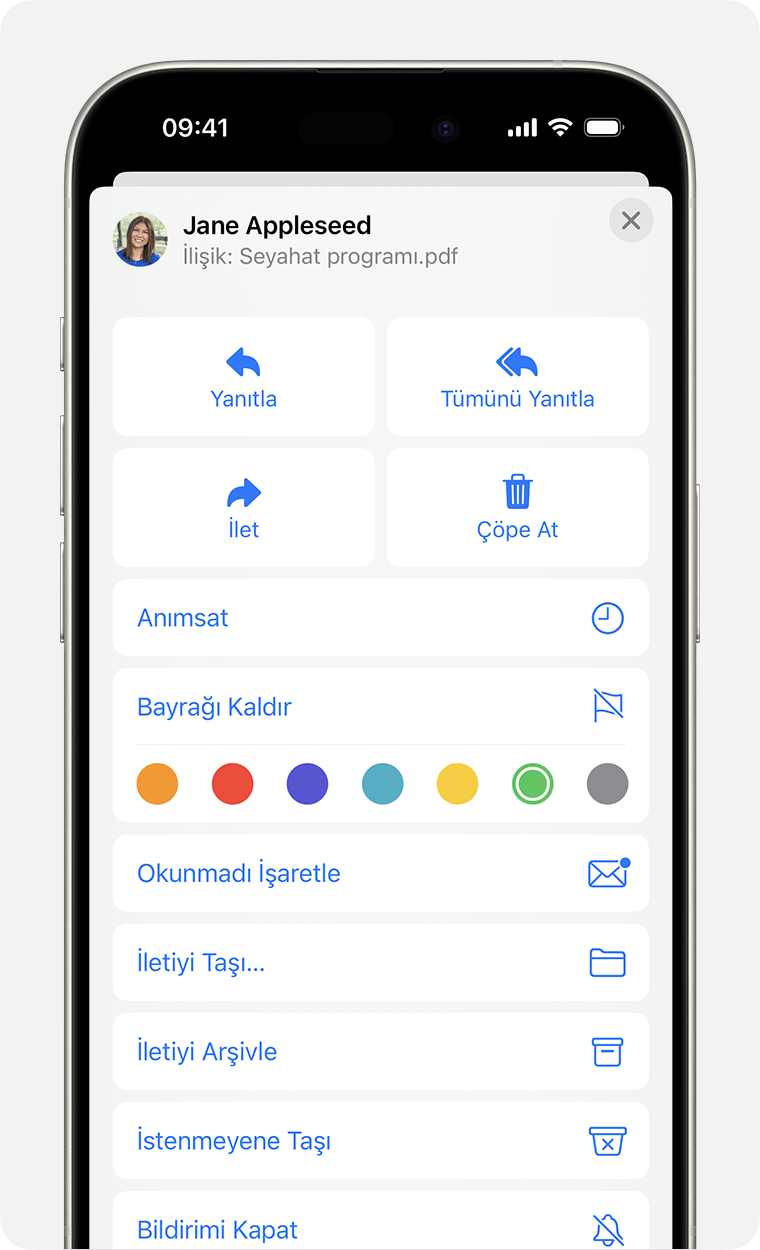
Bir bayrağın rengini değiştirmek için:
Bir e-posta iletisi konu grubuna gidin.
dokunun.
Bayrak Ekle'ye dokunun, ardından bu bayrak için kullanmak istediğiniz rengi seçin.
Bayraklı e-posta iletilerinizi bulma
Mail uygulamasında Posta Kutuları listenize gidin.
Sağ üst köşedeki Düzenle'ye dokunun.
Bayraklı'yı seçin.
Bitti'ye dokunun. Bayraklı e-posta iletileri kutunuz artık Posta Kutuları listenizde görünür.